windows7旗舰版系统玩游戏时,屏幕两边是黑条,不能全屏的解决方法
时间:2019-03-02 19:09:14来源:装机助理重装系统www.zhuangjizhuli.com作者:由管理员整理分享
作为主流的操作windows7旗舰版系统不仅在功能和操作上有很大的突破,其稳定性和兼容性也是相当成熟,但是在使用过程中难免会遇到一些棘手问题。近日有用户在玩游戏时,发现屏幕的两侧是黑屏,游戏无法全屏拉伸,这让不少用户玩游戏也很是不习惯,而出现这种玩游戏不能全屏的问题该如何解决呢?对此下面小编就来介绍一下解决方法吧。
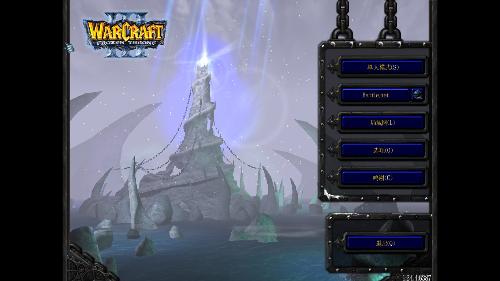
第一种方法:
1、首先,按Win+R组合快捷键,在打开运行窗口,输入Regedit并回车打开注册表编辑器;

2、然后,在打开的注册表中依次定位到以下注册项“HKEY_LOCAL_MACHINE\SYSTEM\ControlSet001\Control\GraphicsDrivers\Configuration\;
3、接下来,在Configuration项右键选择查找,输入scaling,在具体显示器设备中查找名为scaling的参数,并将其由默认的数值4或255修改为3即可。
第二种方法:
1、当用户上网采用的是GMA950显卡,在进入显卡驱动的显示设置窗口,将纵横比选项设置为全屏(无边框)就OK了。
2、如果用户是在GMA X4500显卡笔记本中玩游戏的话,那么请进入图形属性窗口,点击显示器图标,在缩放下选择缩放全屏就OK了。
第三种方法:
当笔记本采用的ATI显卡,那么可进入ATI驱动控制中心,打开笔记本面板属性,在面板设置下选择调整影像比例-整个面板大小就行了。
第四种方法:
当用户使用的是NVIDIA显卡笔记本时,进入NVIDIA控制面板后,展开显示项目,单击更改平板显示器缩放的设置选项,选择使用NVIDIA缩放功能,点击确定按钮。
除了修改系统参数,各位还可根据自己使用的显卡来更改设置,如N卡用户可以打开NVIDIA控制面板/显示/更改平板显示器缩放,选中并开启使用NVIDIA缩放功能,A卡用户在确保自己使用的是最新驱动时,进入显卡设置中心,选择配置选项上选择属性,将缩放选项下的保持纵横比修改为全屏幕。
以上就是有关于电脑玩游戏不能全屏的故障也是目前用户比较常见的问题,如果用户也遇到同样故障问题的话,不妨按照教程的几种方法进行处理或教程推荐的软件进行修复,想必不能全屏游戏的问题就可以轻松的解决了,希望这个教程对大家有所帮助。
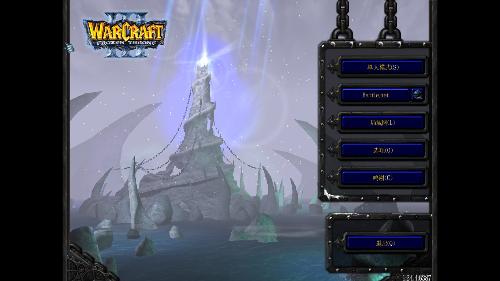
第一种方法:
1、首先,按Win+R组合快捷键,在打开运行窗口,输入Regedit并回车打开注册表编辑器;

2、然后,在打开的注册表中依次定位到以下注册项“HKEY_LOCAL_MACHINE\SYSTEM\ControlSet001\Control\GraphicsDrivers\Configuration\;
3、接下来,在Configuration项右键选择查找,输入scaling,在具体显示器设备中查找名为scaling的参数,并将其由默认的数值4或255修改为3即可。
第二种方法:
1、当用户上网采用的是GMA950显卡,在进入显卡驱动的显示设置窗口,将纵横比选项设置为全屏(无边框)就OK了。
2、如果用户是在GMA X4500显卡笔记本中玩游戏的话,那么请进入图形属性窗口,点击显示器图标,在缩放下选择缩放全屏就OK了。
第三种方法:
当笔记本采用的ATI显卡,那么可进入ATI驱动控制中心,打开笔记本面板属性,在面板设置下选择调整影像比例-整个面板大小就行了。
第四种方法:
当用户使用的是NVIDIA显卡笔记本时,进入NVIDIA控制面板后,展开显示项目,单击更改平板显示器缩放的设置选项,选择使用NVIDIA缩放功能,点击确定按钮。
除了修改系统参数,各位还可根据自己使用的显卡来更改设置,如N卡用户可以打开NVIDIA控制面板/显示/更改平板显示器缩放,选中并开启使用NVIDIA缩放功能,A卡用户在确保自己使用的是最新驱动时,进入显卡设置中心,选择配置选项上选择属性,将缩放选项下的保持纵横比修改为全屏幕。
以上就是有关于电脑玩游戏不能全屏的故障也是目前用户比较常见的问题,如果用户也遇到同样故障问题的话,不妨按照教程的几种方法进行处理或教程推荐的软件进行修复,想必不能全屏游戏的问题就可以轻松的解决了,希望这个教程对大家有所帮助。
分享到:
